FLV er en flash-videokontainer som pleide å levere digitalt videoinnhold som filmer, TV-serier, etc. Det brukes ofte til nettsteder som YouTube, Hulu, Vevo og mer annet. De fleste bruker GIF-er for å dele på internett eller sende animerte GIF-meldinger til venner.
Har du noen gang tenkt på å lage animerte GIF-er fra FLV-videoen? Vel, denne artikkelen vil dele trinnvise opplæringsprogrammer for å konvertere FLV til GIF med den beste FLV til GIF-omformeren og gratis onlineverktøy.
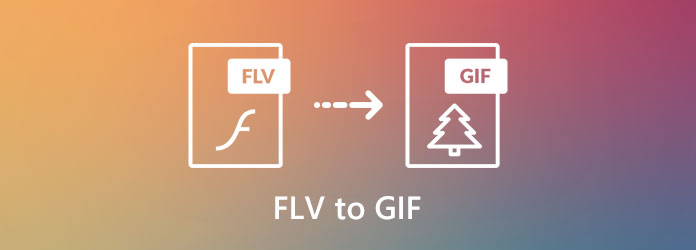
AnyMP4 Video Converter Ultimate er den mest anbefalte FLV til GIF-omformeren som støtter konvertering av 500+ formater med 70 ganger raskere hastighet. Du kan også rippe DVD-plate / film til populære video- og lydformater.
Sikker nedlasting
Sikker nedlasting
Trinn 1: Start denne FLV til GIF-omformeren på din PC / Mac. Klikk Legg til filer -knappen for å importere FLV-videofilene. Du kan også legge til flere FLV-filer for batchkonvertering.

Trinn 2: Klikk på formatikonet på høyre side av videoen. Søk GIF i mellomrom og velg det som utdataformat. Du kan klikke på tannhjulikonet for å justere koder, bildefrekvens og oppløsning.

Trinn 3: Du kan angi en utgangsbane for de konverterte GIF-ene. Klikk deretter Konverter alle -knappen for å begynne å endre FLV-fil til GIF på datamaskinen din.

Hvis du vil redigere FLV-filene dine, kan du klikke på Rediger ikon for å rotere og beskjære, legge til effekt og filtrere, legge til vannmerke og undertekster, etc.

AnyMP4 Gratis Online Video Converter er en gratis online FLV til GIF-omformer for å endre FLV til GIF-filer. Den støtter konvertering av videoer over 300 formater. Følg trinnene nedenfor for å komprimere og konvertere FLV til GIF ved hjelp av dette elektroniske verktøyet.
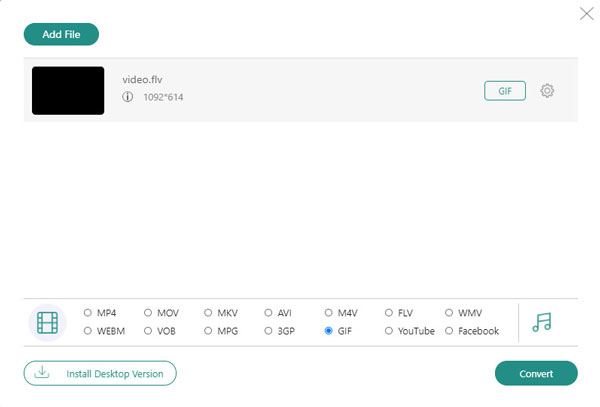
Trinn 1: Naviger til den offisielle siden til Free Online Video Converter på PC eller Mac. Klikk Legg til filer for å konvertere knappen last ned lanseringen. Du kan legge til mer enn én FLV-fil.
Trinn 2: Kryss av GIF som utdataformat nederst, og juster GIF-innstillingene som koder, bildefrekvens og oppløsning. Klikk OK for å lagre endringene.
Trinn 3: Klikk på Konverter knappen for å begynne å konvertere FLV til GIF gratis online. Du kan se den animerte GIF-filen i popup-mappen.
Convertio er en av de mest populære online FLV til GIF konverteringsplattformene som kan konvertere over 200 forskjellige filformater. Brukere kan enkelt konvertere FLV til GIF av den. I tillegg kan du også konvertere MP4, WAV og andre formater til GIF. Det gjør det også mulig for brukere å laste opp FLV-filen fra datamaskin, Google Drive, Dropbox, URL til denne online plattformen.
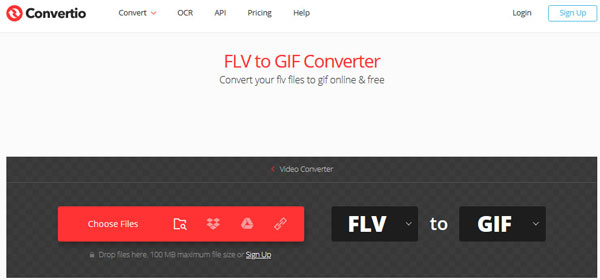
Trinn 1: Åpne Convertio FLV to GIF Converter i nettleseren din, og klikk Velg filer for å legge til FLV-filene du vil konvertere.
Trinn 2: Klikk på rullegardinknappen og velg GIF som utdataformat fra Image-fanen.
Trinn 3: Klikk Konverter knappen for å laste opp og begynne å konvertere FLV til GIF. Du kan klikke på Last ned -knappen for å lagre den konverterte GIF-en på datamaskinen din.
Convertio støtter bare konvertering av FLV-filer mindre enn 100 MB. Hvis du vil konvertere større filer, kan du bruke premiumtjenesten eller prøve AnyMP4 Video Converter Ultimate i stedet.
Zamzar er en online FLV til GIF-videokonverter, lydkonverter, bildekonverterer og lydbokkonverterer. Du kan bruke den til å konvertere FLV til GIF ved å følge trinnene nedenfor.
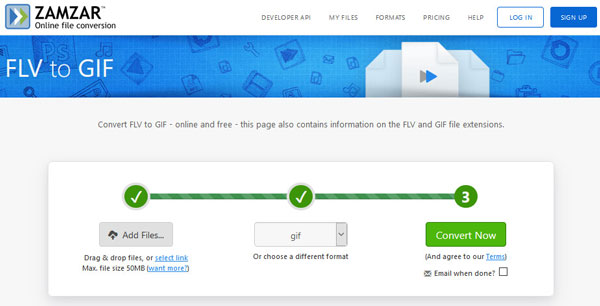
Trinn 1: Gå til Zamzar FLV til GIF-nettsiden i nettleseren din, og klikk Legg til filer for å velge og laste opp FLV-filen du vil konvertere. Du kan også dra og slippe FLV-filen eller velge lenken til FLV-filen for opplasting.
Trinn 2: Forsikre GIF er valgt som utdataformat. Klikk deretter på Konverter nå-knappen for å begynne å konvertere FLV-filen til GIF-format.
Trinn 3: På konverteringssiden kan du klikke på Last ned -knappen for å lagre den animerte GIF-en på datamaskinen din.
OBS: Maksimal filstørrelse er 200 MB i grunnversjonen av Zamzar. Hvis du vil konvertere en større FLV-fil, må du kjøpe pro- eller forretningsversjonen. Noen ganger kan FLV til GIF-konvertering mislykkes. For å løse det enkelt, kan du søke en FLV til GIF-omformer for å få hjelp.
1. Hvordan legge til undertekster i en GIF?
Du kan velge å legge til undertekster i den originale videofilen og deretter konvertere den til GIF-format. Eller du kan prøve AnyMP4 Video Converter Ultimate som GIF-redaktør som har kapasitet til å legge til tekst i animert GIF.
2. Hvordan slå sammen flere FLV-videoer til GIF online?
Ved hjelp av den profesjonelle AnyMP4 Video Converter Ultimate kan du enkelt kombinere de ønskede delene og slå sammen forskjellige FLV-videoklipp til en GIF-fil.
3. Hvilket program kan åpne FLV-filer?
FLV er containerfilformatet som brukes til å levere digitalt videoinnhold over Internett. Nettlesere med Adobe Flash Player versjon 6 og nyere kan åpne FLV-filer. Videre tredjepart FLV-spillere, som Media Player Classic, MPlayer, RealPlayer, VLC media player, Winamp og mer, kan også åpne FLV-filer.
I denne artikkelen snakket vi hovedsakelig om hvordan du konverterer FLV til GIF online og offline. Du kan bruke AnyMP4 Video Converter Ultimate - den beste FLV til GIF-omformeren. Dessuten delte vi også andre 3 online FLV til GIF-omformere for å hjelpe deg med å lage animert GIF fra FLV-video.